Hỗ trợ tư vấn
Tư vấn - Giải đáp - Hỗ trợ đặt tài liệu
Mua gói Pro để tải file trên Download.vn và trải nghiệm website không quảng cáo
Tìm hiểu thêm » Hỗ trợ qua ZaloDù ban đầu cài đặt Chrome nâng cao có vẻ khó hiểu nhưng một vài trong số chúng thực sự hữu ích. Dưới đây là những cài đặt Chrome nâng cao bạn nên sử dụng.

Cài đặt Chrome nâng cao sẽ giúp bạn cải thiện trải nghiệm duyệt web. Để truy cập nó, click icon 3 chấm và chọn Settings từ menu > click Advanced ở sidebar bên trái.
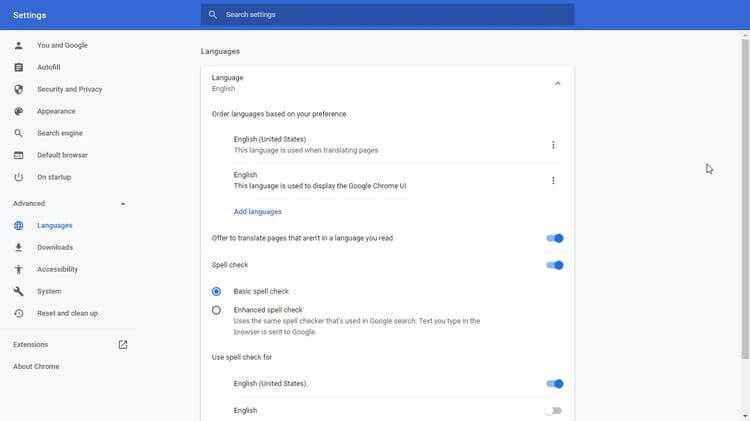
Bạn có thể chọn ngôn ngữ giao diện trên Google Chrome cùng một ngôn ngữ khác cho các trang biên dịch. Bạn cũng có lựa chọn thêm ngôn ngữ, sắp xếp chúng theo nhu cầu.
Hơn nữa, hãy bật tùy chọn này để dịch trang được viết bằng ngôn ngữ mà bạn không biết để tránh phải sao chép chúng vào công cụ dịch. Hành động này giúp bạn tiết kiệm đáng kể thời gian. Bạn có thể vô hiệu hóa tùy chọn này bất kỳ lúc nào khi cần.
Bạn cũng sẽ tìm thấy các lựa chọn kiểm tra chính tả trong cài đặt nâng cao. Bạn có thể chọn Basic Spellcheck hoặc Enhanced Spellcheck để kiểm tra văn bản đang nhập vào trình duyệt.
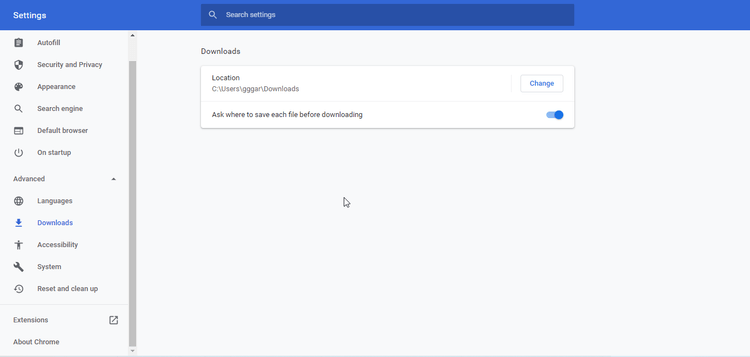
Dù vị trí lưu file tải mặc định nằm ở thư mục Downloads, bạn vẫn có thể thay đổi nó trong cài đặt nâng cao.
Nếu mỗi lần tải file, bạn đều muốn lưu nó vào thư mục khác, chỉ cần kích hoạt: Ask where to save each file before downloading.
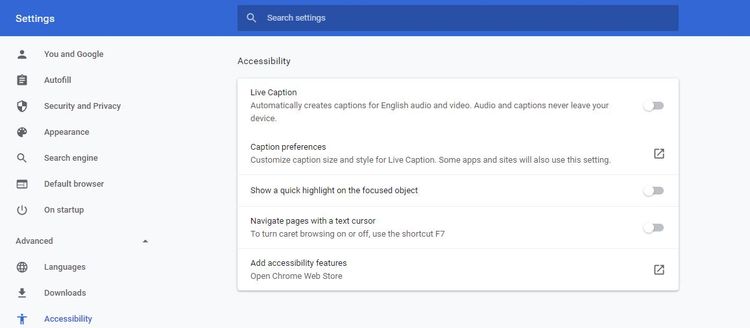
Đối với người khiếm thị và khuyết tật, việc điều hướng trên web không hề dễ dàng. Được thiết kế để nâng cao trải nghiệm và trợ năng cho người dùng, cài đặt nâng cao trên Chrome cho phép bạn thêm một loạt trợ năng từ Chrome Web Store.
Ngoài ra, bạn có thể bật phụ đề trực tiếp. Nó sẽ tự động tạo phụ đề âm thanh, video mỗi lần bạn duyệt web, xem clip hoặc qua các kết quả trên web. Chrome cũng cho phép bạn chỉnh kích thước và kiểu font của phụ đề như ý muốn.
Ngoài ra, bạn còn có thể bật tùy chọn hiện một highlight nhanh vào đối tượng quan trọng hoặc điều hướng trang bằng con trỏ text.
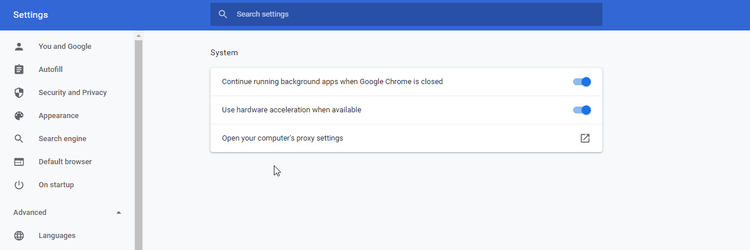
Cài đặt nâng cao trong Chrome cũng cho phép bạn kích hoạt cài đặt proxy của máy tính hoặc dùng tăng tốc phần cứng khi có sẵn.
Dùng tăng tốc phần cứng giúp trình duyệt tải kết quả nhanh hơn, hoạt động mượt mà hơn. Đối với cài đặt proxy, nó cải thiện khả năng duyệt web riêng tư và bảo mật bằng cách thiết lập tường lửa & bộ lọc web.
Bạn cũng có thể bật hoặc tắt tùy chọn chạy app trên nền sau khi đóng Chrome.
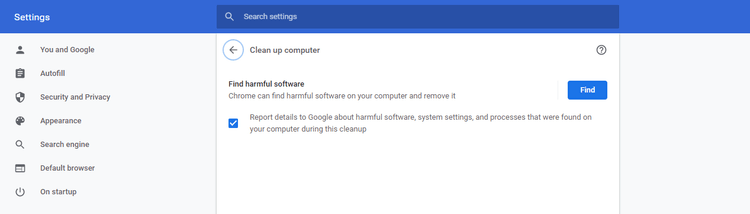
Bạn sẽ tìm thấy lựa chọn khôi phục cài đặt mặc định trong cấu hình Chrome nâng cao.
Ngoài ra, bạn có biết rằng Chrome có thể giúp bạn tìm thấy phần mềm có hại và loại bỏ nó khỏi máy tính? Thậm chí, bạn còn có thể báo cáo chi tiết phần mềm hay hoạt động độc hại.
Trên đây là những cài đặt Chrome nâng cao bạn nên thay đổi để có trải nghiệm duyệt web tốt nhất. Hi vọng bài viết hữu ích với các bạn.
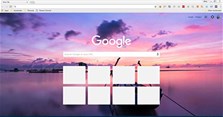






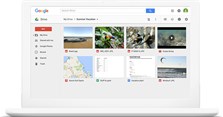




Theo Nghị định 147/2024/ND-CP, bạn cần xác thực tài khoản trước khi sử dụng tính năng này. Chúng tôi sẽ gửi mã xác thực qua SMS hoặc Zalo tới số điện thoại mà bạn nhập dưới đây: